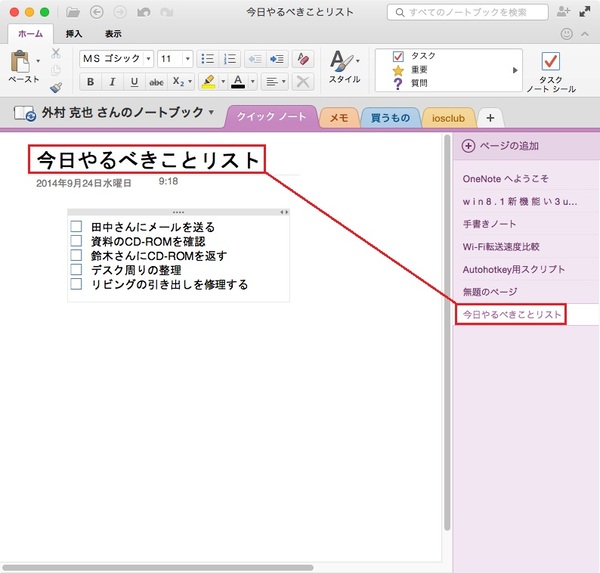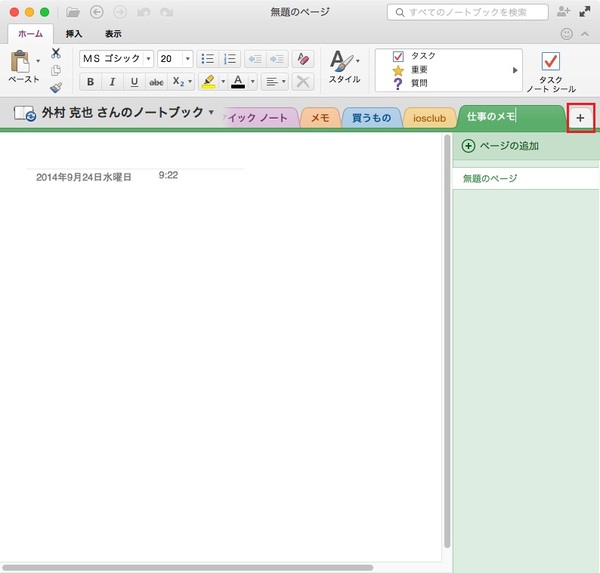Officeで始める快適Mac生活 第21回
MicrosoftアカウントでWindowsとも同期できる賢いノートアプリ
iPhoneとPCが連携可能なクラウドノート「OneNote」を解説
2014年10月20日 11時00分更新
まずは、メモを作成してみよう
初期設定が終わったら、まずはメモを作成してみよう。Mac版ではWindows版の手書きノートや録音機能がない、簡易版となっている。それ以外の主要機能は利用できるので、OneNoteの便利さは実感することができるはずだ。
新規メモの作成は、画面右側にある一覧から[ページの追加]を押すだけ。ページといっても紙とは異なり、広さに制限はなく、書いた分量だけ広がるようになっている。自由にテキストなどを書き込んでみるといい。備忘録に便利なチェックリストは[ホーム]タブの[タスク]をクリックすることで作成可能だ。
目的別にノートを分類しよう
ページが増えてくると、どこに何を書いたかが瞬時に探せなくなることも。画面左上にある検索ボックスを利用するのも手だが、目的別にノートを分類しておくのがおすすめ。
ノートは編集領域の上部に表示されているタブから追加可能。右端にある[+]をクリックしてみよう。ノートには、名前を付けることができるので、「仕事」「プライベート」などわかりやすくしておくといい。
OneNoteには、他にも表や図を貼り付けたりといった高度な編集が可能なので、ぜひ使いこなしてみてほしい。また、iPhoneなどの他機種との連携についても、使いこなしておきたいところ。このあたりは次回に解説したい。

この連載の記事
-
第20回
iPhone/Mac
Excel で編集可能な表を Word 文書に埋め込むワザ -
第19回
iPhone/Mac
見やすい資料を作るために、Wordに美しい表を挿入する方法 -
第18回
iPhone/Mac
コピペがもっと便利になるExcelのちょいテクを解説 -
第17回
iPhone/Mac
Excel のショートカットで日常業務の作業スピードをアップする -
第16回
iPhone/Mac
宛先作成に便利、柔軟性にすぐれたWordの差し込み印刷 -
第15回
iPhone/Mac
Wordなら手軽にできる縦書きの案内状作成 -
第14回
iPhone/Mac
PowerPointで効果的にプレゼンする方法 -
第13回
iPhone/Mac
PowerPoint を使って、自分の考えを「見える化」する -
第12回
iPhone/Mac
デザイン初心者がWordでチラシなどを美しく作れる「テーマ機能」 -
第11回
iPhone/Mac
招待状やチラシを思い通りに作れるWordの「デザイン レイアウト」を活用する - この連載の一覧へ